Cách đưa lịch ra màn hình điện thoại iPhone và Samsung
Cách đưa lịch ra màn hình điện thoại iPhone và Samsung đơn giản nhất giúp bạn theo dõi những sự kiện, cuộc hẹn mà không cần mở ứng dụng. Cùng tìm hiểu chi tiết những mẹo công nghệ sau
Bạn có bao giờ muốn có một cách thức đơn giản để theo dõi các sự kiện và cuộc hẹn mà không cần phải mở ứng dụng lịch? Đưa lịch ra màn hình chính điện thoại là một cách tuyệt vời giúp bạn tiết kiệm thời gian và dễ dàng theo dõi những công việc quan trọng trong ngày. Trong bài viết này, chúng ta sẽ cùng tìm hiểu cách đưa lịch ra màn hình điện thoại iPhone và Samsung, giúp bạn có thể sử dụng và quản lý lịch một cách thuận tiện và hiệu quả hơn.
Cách đưa lịch ra màn hình điện thoại iPhone
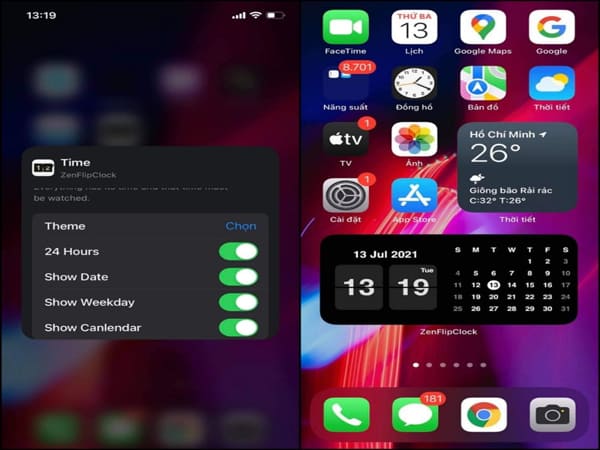
Trên các dòng iPhone, tính năng “Widget” là công cụ rất hữu ích để bạn có thể đưa lịch ra màn hình chính. Đây là một tính năng rất phổ biến trên các phiên bản iOS mới, giúp bạn có thể xem các sự kiện, cuộc hẹn và lịch trình trong ngày mà không cần phải mở ứng dụng lịch.
Các bước thực hiện đưa lịch ra màn hình điện thoại iPhone
- Mở Màn Hình Chính: Trước tiên, bạn cần mở màn hình chính trên iPhone của mình, nơi bạn muốn thêm widget lịch.
- Nhấn và Giữ Màn Hình: Nhấn và giữ một khoảng không trống trên màn hình cho đến khi tất cả các biểu tượng ứng dụng bắt đầu rung và có một dấu “+” xuất hiện ở góc trên bên trái.
- Chọn Dấu “+” và Mở Widget: Nhấn vào dấu “+” để mở cửa sổ thêm widget. Đây là nơi bạn có thể chọn các widget từ nhiều ứng dụng khác nhau, trong đó có ứng dụng “Lịch” (Calendar).
- Chọn Widget Lịch: Kéo xuống danh sách và tìm widget “Lịch”. Khi bạn tìm thấy widget này, nhấn vào nó để tiếp tục.
- Chọn Kiểu Widget: iPhone cung cấp nhiều kiểu widget khác nhau cho ứng dụng lịch, chẳng hạn như widget hiển thị ngày hiện tại, lịch tháng hoặc lịch tuần. Tùy thuộc vào nhu cầu, bạn có thể chọn kiểu widget phù hợp.
- Thêm Widget vào Màn Hình Chính: Sau khi chọn kiểu widget, nhấn “Thêm Widget” để widget lịch được hiển thị trên màn hình chính của bạn. Bạn có thể kéo và thay đổi vị trí của widget trên màn hình để phù hợp với bố cục màn hình.
- Điều Chỉnh Kích Cỡ và Vị Trí: Bạn có thể kéo widget và thay đổi kích cỡ của nó sao cho phù hợp với không gian mà bạn muốn hiển thị trên màn hình chính.
Những Lợi Ích Khi Đưa Lịch Ra Màn Hình iPhone
- Tiện Lợi và Nhanh Chóng: Việc đưa lịch lên màn hình chính giúp bạn không cần phải mở ứng dụng mỗi khi muốn kiểm tra lịch trình. Mọi thông tin lịch sẽ luôn sẵn có ngay trước mắt bạn.
- Dễ Dàng Theo Dõi Sự Kiện: Bạn có thể xem nhanh các sự kiện quan trọng, ngày lễ, hoặc các cuộc hẹn mà không cần mất thời gian tìm kiếm trong ứng dụng lịch.
- Tính Linh Hoạt Cao: Bạn có thể chọn nhiều kiểu hiển thị lịch khác nhau, từ lịch theo ngày, tháng, đến lịch hiển thị sự kiện nổi bật. Điều này giúp bạn linh hoạt trong việc tùy chỉnh theo nhu cầu sử dụng.
Cách đưa lịch ra màn hình điện thoại Samsung
- Đối với điện thoại Samsung, tính năng “Widget” cũng rất phổ biến và hữu ích, giúp bạn dễ dàng đưa lịch ra màn hình chính. Mặc dù giao diện và các bước thực hiện có thể khác nhau một chút so với iPhone, nhưng nhìn chung, cách thực hiện trên điện thoại Samsung khá giống với các thiết bị Android khác.

Các bước thực hiện việc đưa lịch ra màn hình điện thoại Samsung
- Mở Màn Hình Chính: Bạn cần mở màn hình chính của điện thoại Samsung nơi bạn muốn thêm widget lịch.
- Nhấn và Giữ: Giữ ngón tay vào khu vực trống trên màn hình chính của điện thoại cho đến khi các tùy chọn tùy chỉnh xuất hiện.
- Chọn “Widgets”: Một menu tùy chọn sẽ xuất hiện, bạn chọn “Widgets” để mở danh sách các widget có sẵn trên điện thoại.
- Tìm Widget Lịch: Trong danh sách các widget, tìm kiếm và chọn “Lịch” (Calendar). Samsung cung cấp nhiều loại widget lịch khác nhau, từ lịch tháng, lịch tuần đến các widget có thể hiển thị các sự kiện hoặc cuộc hẹn.
- Chọn Kiểu Widget: Sau khi chọn widget lịch, bạn có thể chọn kiểu hiển thị sao cho phù hợp với nhu cầu của mình. Các lựa chọn này thường bao gồm lịch tháng, lịch tuần hoặc lịch chỉ hiển thị ngày hiện tại.
- Thêm Widget Vào Màn Hình Chính: Nhấn vào kiểu widget bạn muốn và kéo nó ra màn hình chính. Widget sẽ xuất hiện ở vị trí bạn đã chọn.
- Điều Chỉnh Vị Trí và Kích Cỡ Widget: Bạn có thể thay đổi vị trí và kích cỡ của widget để phù hợp với không gian màn hình chính của mình. Việc này giúp bạn có thể dễ dàng di chuyển và thay đổi bố cục theo ý muốn.
Những lợi ích khi đưa lịch ra màn hình Samsung
- Truy Cập Nhanh Lịch Trình: Nhờ widget, bạn có thể xem lịch trình và sự kiện ngay trên màn hình chính mà không cần mở ứng dụng. Điều này tiết kiệm thời gian và giúp bạn dễ dàng theo dõi các công việc cần làm.
- Thông Báo Nhắc Nhở: Một số widget trên Samsung cho phép bạn cài đặt thông báo nhắc nhở về các sự kiện quan trọng, giúp bạn không bỏ lỡ bất kỳ cuộc hẹn nào.
- Tính Linh Hoạt và Tùy Chỉnh Cao: Tương tự như iPhone, Samsung cũng cung cấp nhiều lựa chọn widget lịch với các kiểu hiển thị khác nhau. Bạn có thể chọn kiểu widget phù hợp với nhu cầu sử dụng của mình, từ lịch theo ngày, lịch tháng đến các sự kiện đặc biệt.
Việc đưa lịch ra màn hình điện thoại iPhone và Samsung là một cách tuyệt vời để bạn dễ dàng quản lý và theo dõi lịch trình của mình mà không phải mở ứng dụng mỗi lần. Cả hai hệ điều hành iOS và Android đều cung cấp tính năng widget, giúp bạn linh hoạt trong việc tùy chỉnh lịch và đưa thông tin quan trọng lên màn hình chính.
Xem thêm: Hướng dẫn cách kiểm tra ứng dụng chạy ngầm trên iPhone
Xem thêm: Phần mềm giảm Lag Roblox để trải nghiệm game mượt mà
Thông qua các bước hướng dẫn chi tiết trong bài viết này, bạn có thể dễ dàng thực hiện và tận hưởng sự tiện lợi khi có thể xem lịch ngay trên màn hình điện thoại của mình bất cứ lúc nào. Hãy thử ngay và trải nghiệm sự tiện ích mà nó mang lại!


